手把手教你用PS临摹一个折纸效果的天气图,练手教程走起!今天@P大点S微博在某网站看到这个漂亮的效果图,手痒痒就临摹了一遍,现在把临摹过程分享出来,评论交作业吧。 整个图层分类一览: 制作背景: 制作太阳 (本人的图层比较混乱 对不住大家了 ...
【 tulaoshi.com - PS 】
练手教程走起!今天@P大点S微博 在某网站看到这个漂亮的效果图,手痒痒就临摹了一遍,现在把临摹过程分享出来,评论交作业吧。

整个图层分类一览:

制作背景:


制作太阳 (本人的图层比较混乱 对不住大家了 凑合着看吧,不明白的慢慢体会)

制作第二个(太阳分三个图层,椭圆工具变形)


制作第三个。

选区, 新建图层制作投影。

滤镜–模糊

在加蒙版去掉多余部分。

调整渐变工具。

用渐变工具拉至中间。

制作折痕。用矩形选框工具或矢量工具拉3根由浅到深的下图颜色的条,调整透明度。



制作云彩。

由于当时做的时候偷了个懒,导致边缘非常粗糙 像狗啃的一样,后来又加工。(大家一定知道我偷了什么懒)
(┬_┬)~ 所以在此我严厉的希望大家用钢笔做个完美的选区。

复制上图的第一层。

变换位置。

用矩形选框工具竖拉3个由浅到深的下图颜色的条,调整透明度。

复制第一片纸图层 然后变形拉伸。注:(以上面做太阳投影的方法做好云彩的投影)

调好图层样式里面的渐变叠加。

云彩也就搞定了。

复制2个云彩,放好位置调节大小。

开始做水滴,看图解

复制图层改变颜色,增加蒙版遮盖一半。

再复制一层图层,变形改变颜色。

再复制一层改变颜色,同样的增加蒙版遮盖一半。

可以调节下最上面这层的图层样式,为了更有质感(不加样式也行)


下面开始做水滴的投影(跟以上太阳-云彩投影同样方法)

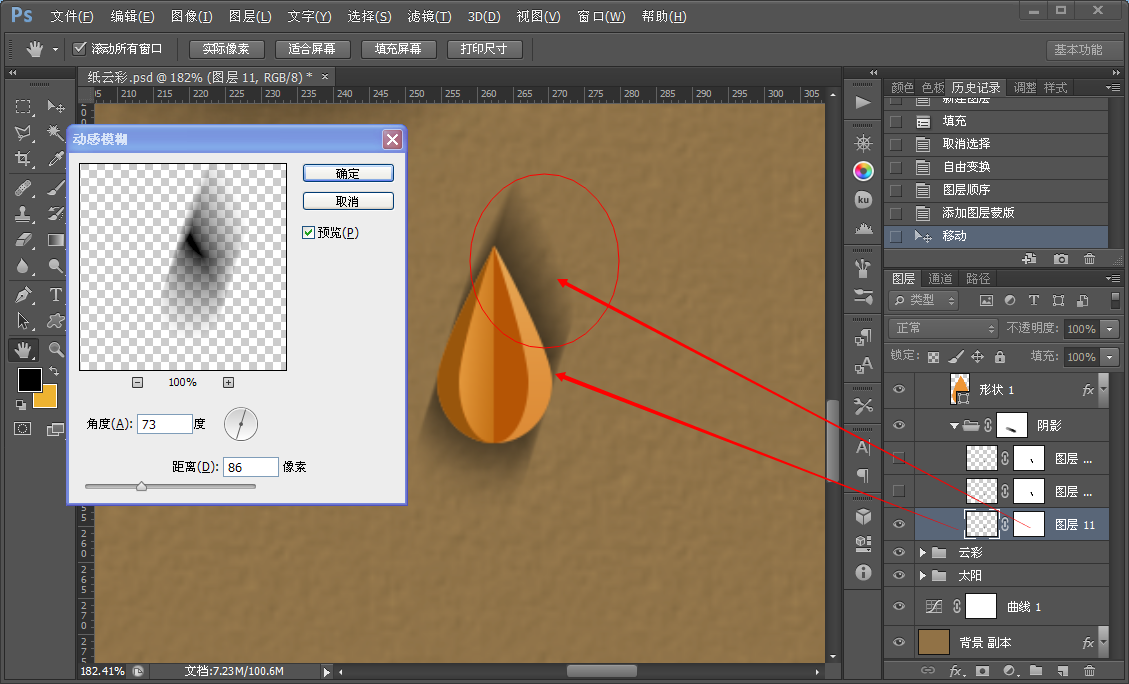
做好投影图层后 (最好在复制一个投影图层效果会更好)

最后复制做好的水滴,改变每个水滴的颜色+(个数,大小,颜色,位置,自行设计)

做上作品标题

字体图层样式设置


完成:
(本文来源于图老师网站,更多请访问http://www.tulaoshi.com/ps/)

来源:http://www.tulaoshi.com/n/20160129/1496520.html
看过《手把手教你用PS临摹一个折纸效果的天气图》的人还看了以下文章 更多>>